
SY ulgamyň dargamagyna sebäp bolýan ýalňyşlyklardan biri, NVLIDDMKMSYSS-de ArvOP "0x000001116, ölümiň" gök ekerine berlen "diýlip atlandyrylýan ýalňyşlyklar. Munuň sebäbini, sebäbi bu çäräniň windows 7-de görkezilen problemanyň haýsy wariantlary çözüp boljakdygyny çözeliň.
Bsod 0x00000116 düzediň
Kompýuteriňizde "0x00000111" -de has ýitileşdirdiňiz "-diýdi. wideo karta sürüjileri. Setijeli, OS oshtimal, sürüjileriň işinden boşadylyp, bu meselede sürüjileriň nädogry gurnalanmagy bilen gutarýan islendik zady hereket edip biler. Indiki, görkezilen meseläni dürli ýagdaýlarda nädip çözmelidigini göreris.0x00000116 säwligi görkezilse, NVDDDMKMS Faýl däl-de, DXGkrnL.Syssa.
1-nji usul: Sürüji süpüriji we CCleaner
Ilki bilen, indiki registr gazlandyryjysy bilen köne Nividan sürüjileri doly aýyrmaly we olary täzeden guruň. Ilkinji iki subtasks bilen sürüji süpüriji we CCleaner bize kömek eder.
- Sürüjileri aýyrmak üçin kompýuteriňizi "ygtybarly re inimde" -ni işlediň we sürüjini süpüriji işjeňleşdiriň. Interfons-e geçiren bolsa, beýleki opsiýaňyzda görkezilen bolsa, "Dil" bölümindäki "Görnüş." Dugundaky "Görnüş.
- Dilleri saýlamak üçin penjiräniň sanawy bar bolan penjire bilen açylar. Tutjak sanawyny görmek üçin ony basyň. "Rus rus" saýlaň.
- Islenýän dil peýda geçenden soň "Giriş" basyň.
- Häzirki wagtda programma interfeýs rus diline üýtgän mahaly, "derňew we arassalamak" eleamy "Haryt" -i blokun basyň.
- Sürüjileriň öz içine alýan dürli komponentleriň sanawy açyljak. "Nvidiýa" sözüni öz içine alýan, ähli zatlar bukjalaryny belläň we "derňewi" düwmesini barlar.
- Derňew Nvida bilen baglanyşykly registler bilen baglanyşykly ähli sürüjiler we sürüjiler ýerine ýetiriler we aşaky sürüjiler ýerine ýetiriler. Ony aýyrmak üçin "arassalamak" basyň.
- Ulgamy görkezilen sürüjilerden arassalmagyň tertibi amala aşyrylar. Ony tamamlandan soň, "Cammaner programmasyny belligeberdäki ýazgylary setleri bellige almak üçin işledip bilersiňiz. Muny etmek, penjiräniň çep tarapyndan ýerleşýän esasy gözegçilik çäginde etmek, "Hasaba alyş" eleundyna basyň.
- Açylýan sebitde "Mesele gözlemek" düwmesine basyň.
- Könelen ýa-da ýalňyş ýazgylar üçin registr çyzgy prosedurasy işe alynar.
- Gutynyň gutarandan soň, şeýle elementleriň sanawy ". "Düzediş" düwmesine basmaly.
- Içine penjire açyk penjire açar, munuň ätiýaçlyk üýtgemesini tygşytlamazdy. Zerur bolsa, programmanyň möhüm maglumatlary ýalňyş duralsa, öňki sanaw ýagdaýyny dikeldip bilersiňiz. Muny etmek üçin "Hawa" basyň.
- Penjire açylar, sanawyň göçürmesini saklaýan kataloga göçmeli ýeriň açylmaz. Şondan soň "Saklamak" elementine "Saklamak" elementine basyň.
- Indiki penjirede "Dogry bellenen" basyň.
- Giňeldiş girizmeleri düzediş tertibi we aýrylmagy amala aşyrylar. Ahyryndan soň penjirede "kesgitlenen" penjire peýda bolýar. "Closeakyn" düwmesine basyp, bu penjireden çykyň.
- Soňra registrleri reksleri täzeden gözden geçiriň. Başlandan soň, ýalňyş ýazgylar tapylar, soňra ýokarda reňklenen ýaly düzediş tertibini düzüň.
- Bu hereketleri säwlik netijelerinde ýüze çykarylýandan gelýänçä, bu hereketleri ýerine ýetiriň.

Sapak: CCleaner programmasyny ulanyp bellige alyş-çalyşyny arassalamak
- Köne sürüjiler öçürilenden we sanawda saklanýar, kompýuterini täzeden açyň we täze adamlary gurnamaga dowam edýär. Wideo karta bilen gelen NVIDIDA sürüjileri bar bolsa, bu ýagdaýda ony kompýuteriň ekranynda görkezilen kompýutere laýyklykda sürüň we guruň.
Şeýle disk ýok bolsa, Nvidan resmi web sahypasyna girip, häzirki wagtda aşakdaky baglanyşykmyzdaky sapaklarymyzyň üçünji usulynda görkezilişi ýaly, soňraky oturtykly partiýa üçin indiki gurnama üçin indiki partnamalaryňyz üçin gelýän bolsa, soňky partiýa boýunça hakyky hereketler barada hasabat berýär we göçürip alyň.
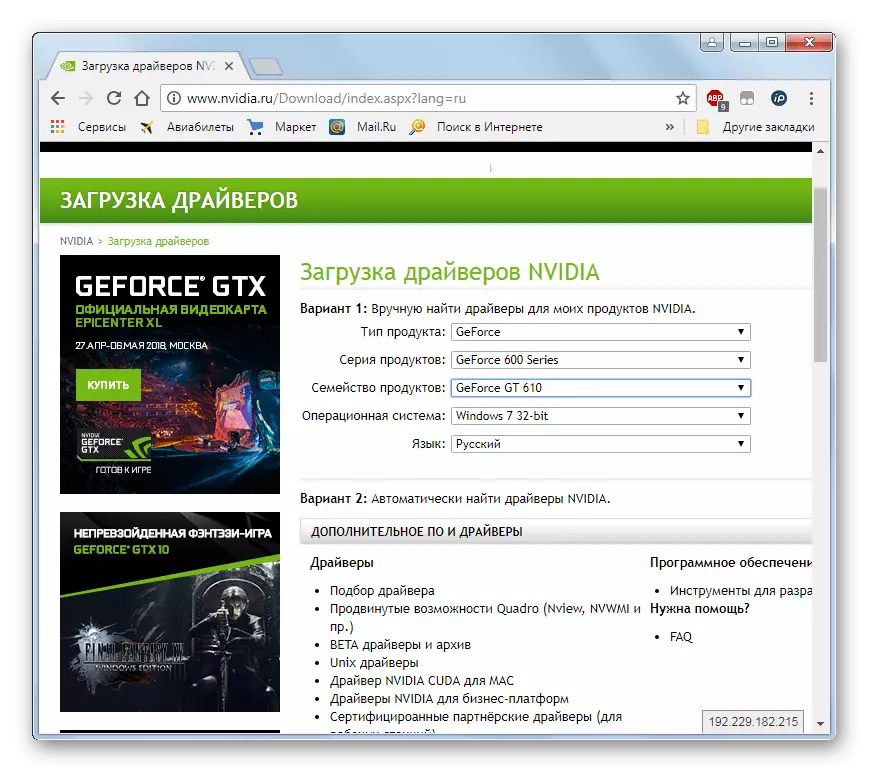
Sapak: NVIDIA wideo karta sürüjilerini täzelemek
Diskde sürüjileriň ýok bolsa, olary diskden göçürip alyň, soňra resmi saýtdan göçürip we gaty berkligi tygşytlamalydygyny bellemelidiris.
- Täze sürüjileri guranymdan we kompýuteriň açylanyndan soň "0x00000116" "Nvlddmkm" -da "0x00000116" säwlik "manysyz" säwlik.
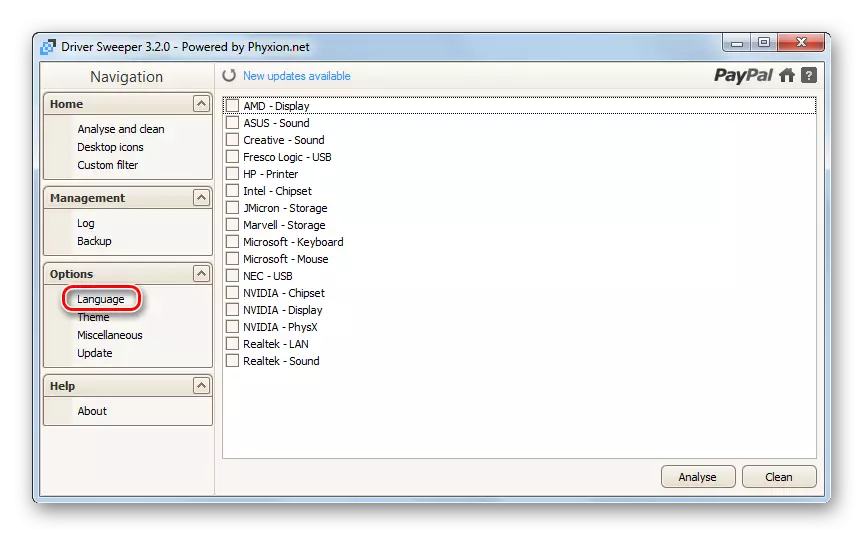
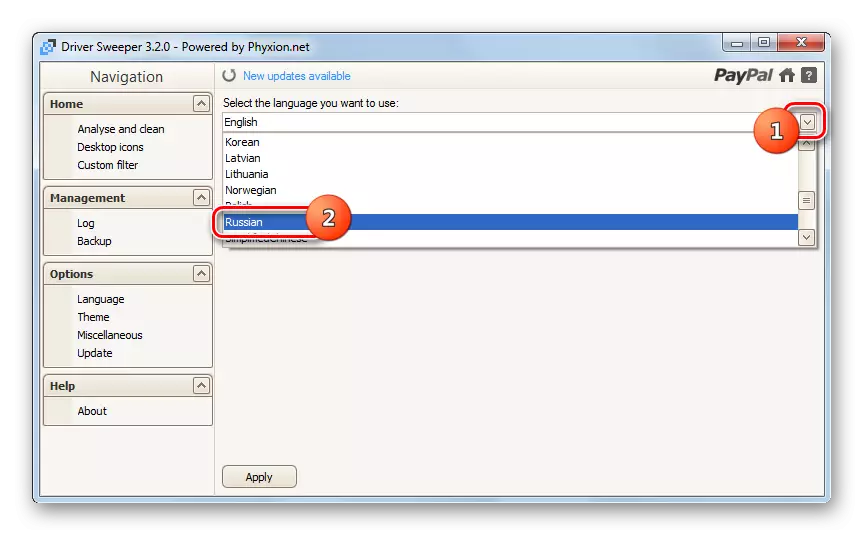
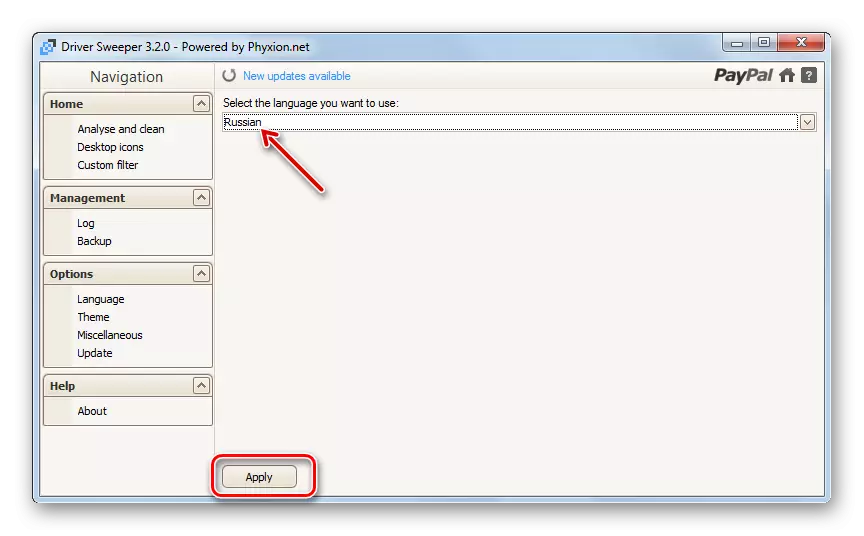
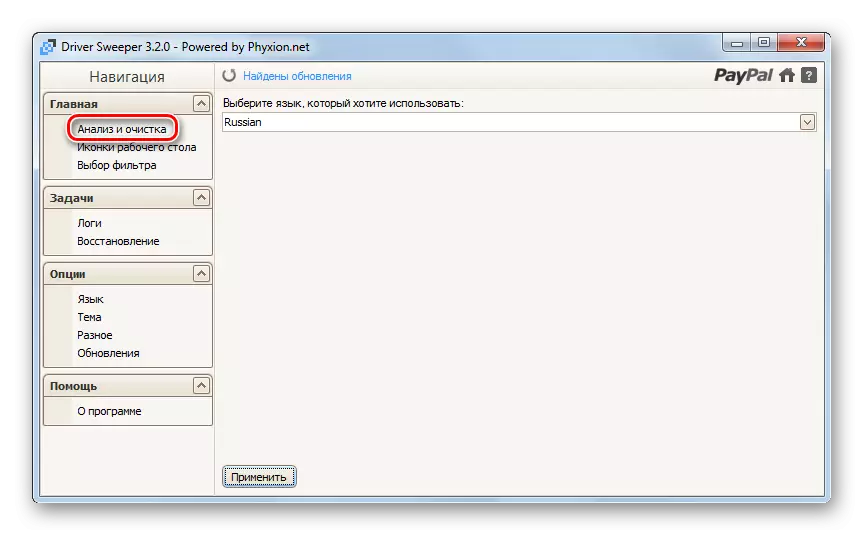

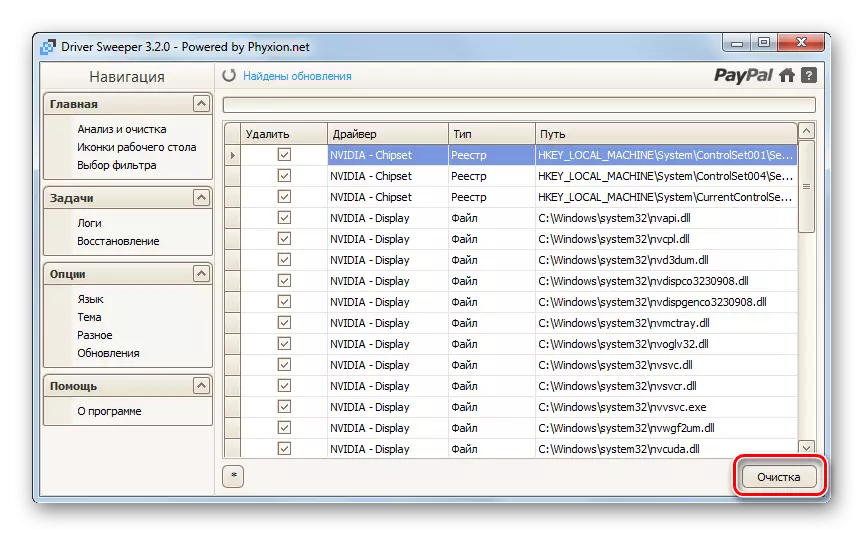
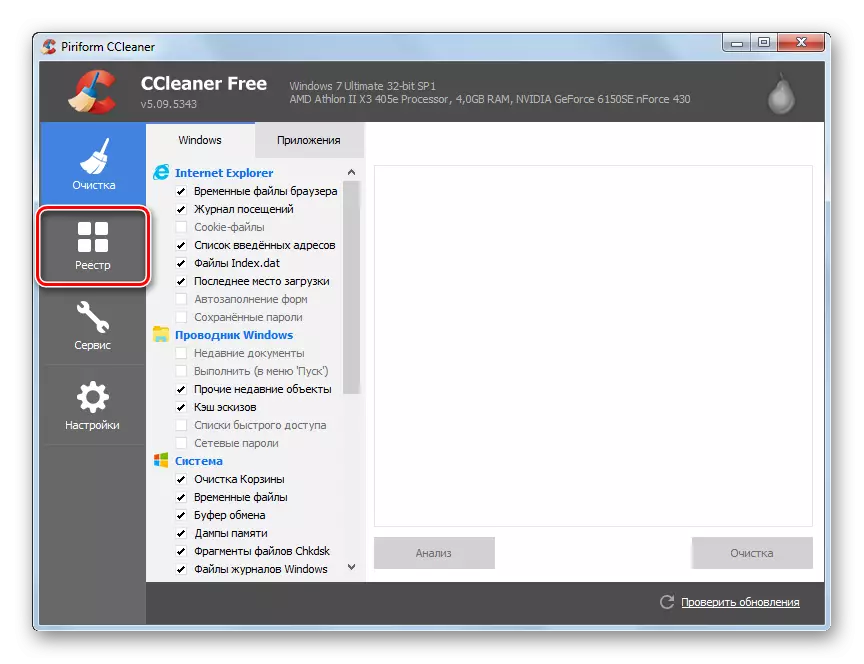
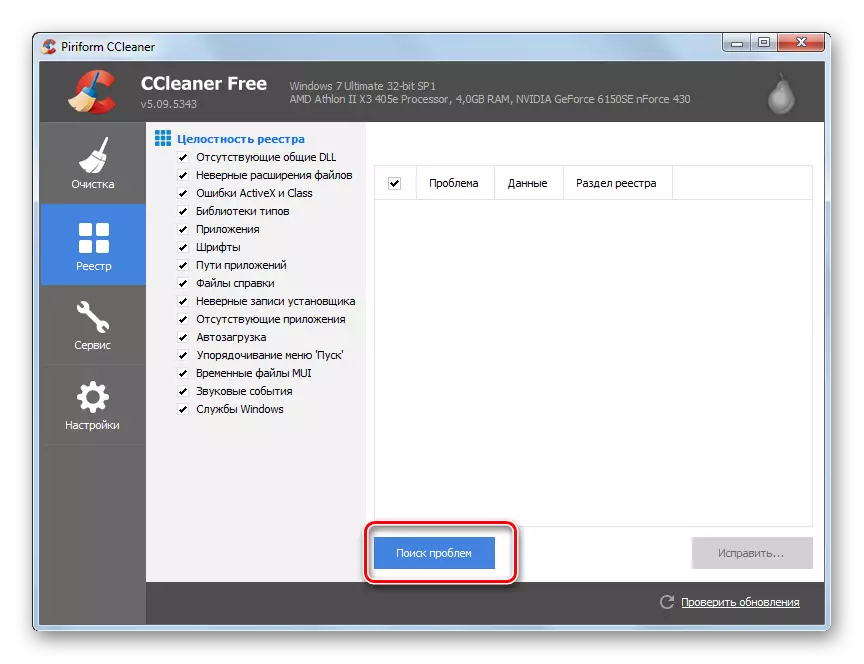
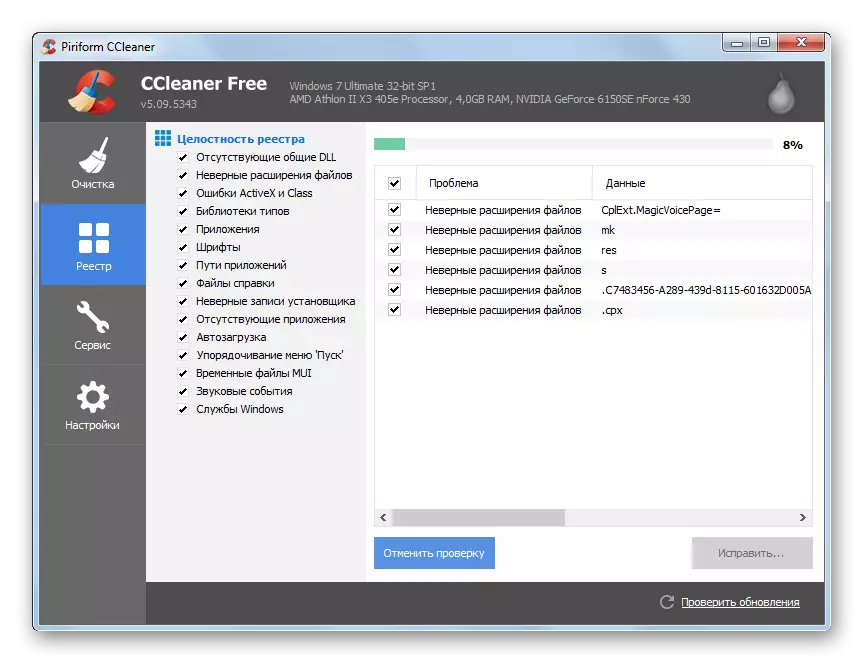
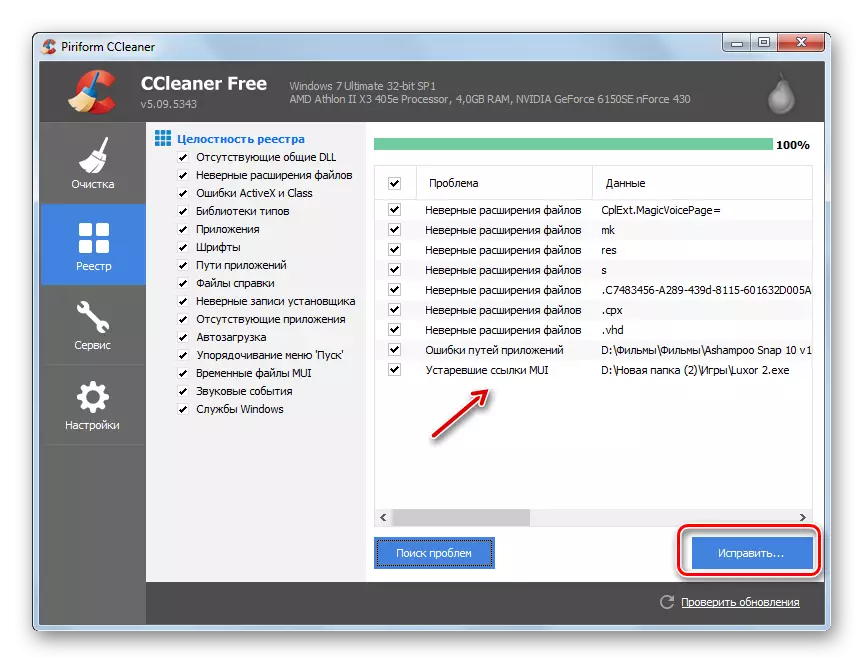
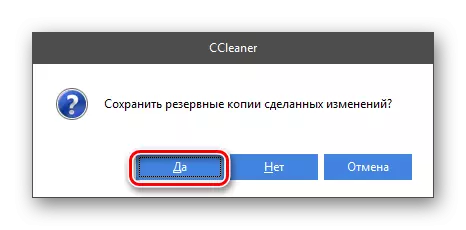

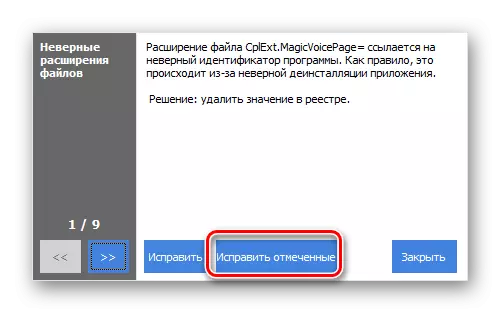

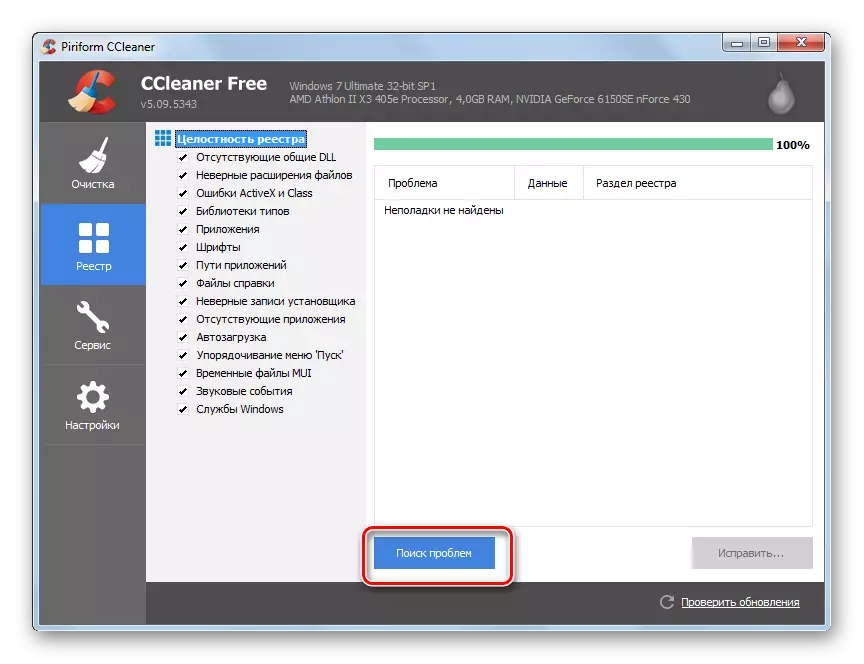
2-nji usul: Pleönekeý dikeldiş we sürüjiniň täzelenmegi
Elmydama öwrenenimizde, üçünji tarap maksatnamalaryny ulanyp sürüjileriň aýrylmagyny tamamlamaly. Käbir ýagdaýlarda ýönekeý Täzedijide çäklendirmek mümkin.
- Başlangyç menýusyndan dolandyryş paneline geçiň.
- "Ulgam we howpsuzlyk" açyň.
- Indiki "Enjam dolandyryjysyna" ýazgy boýunça basyň.
- "Enjamyň dolandyryjysy" açylýar. "Wideo adapterters" bölüminiň ady bilen basyň.
- Kompýuterlere birikdirilen wideo kartalaryň sanawy peýda bolar. Işjeň enjamda (PCM) işjeň enjamda we kontekst menýusynda "Downumy" saýlaň.
- Gepleşik gutusy, enjamyň "" OK "düwmesine basyp, enjamyň öçürilmegini tassyklamak üçin başlar.
- Şondan soň monitor bir salyça çykar we açylanda görkezilende ekrana ekrana ekrandaky has pes hil bar. Gorkma, bu adaty zat, bu adaty zat wideo kartany öçüreniňizden we şonuň üçin şeýle netijä getirdiňiz. Ony "Dolandyryjy" şu ýere "Dolandyryjy" menejeri "Busştab" -a we açylmadyk sanawdan basyň "Täzelenenmi?" Diýmek saýlaň.
- Kompýutere birikdirilen enjamlary saýlamak we ulgama goşuň. Şeýlelik bilen, wideo kartaňyz tapylar we birikdiriljek sürüjilere düzüldi. Bu hereketleri ýerine ýetirenden soň, onuň bilen beýan edilen ýalňyşlygy ýitirim bolar.
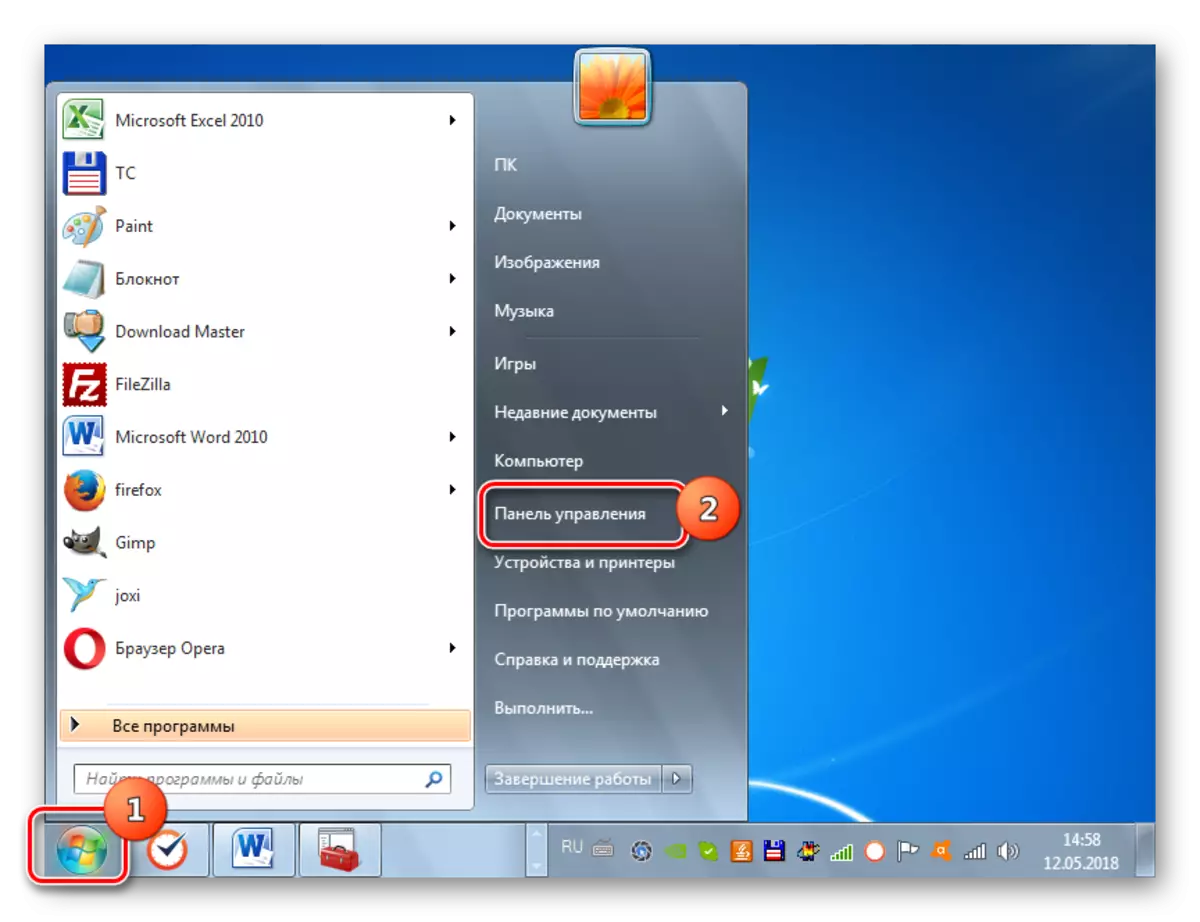
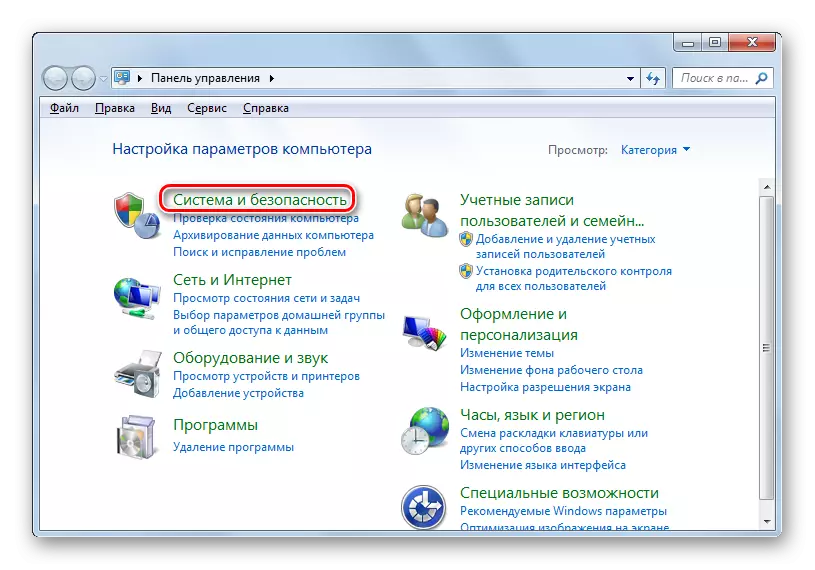
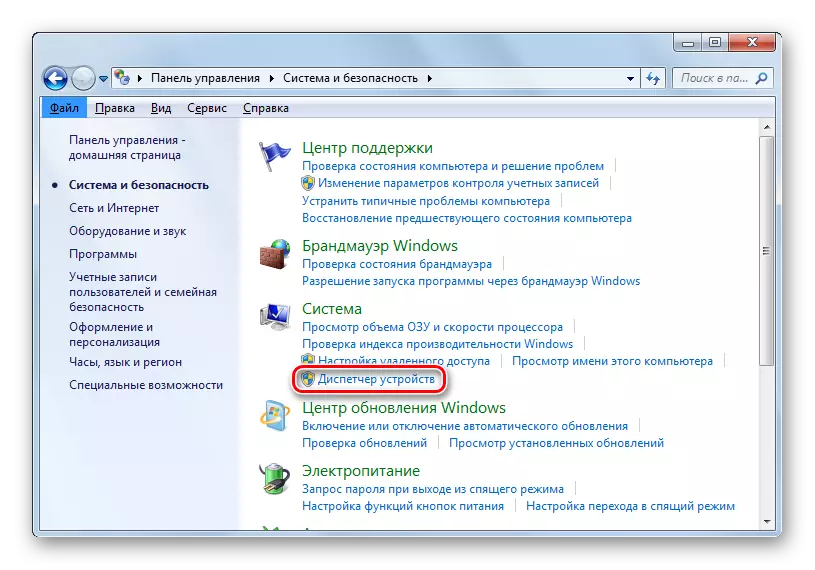

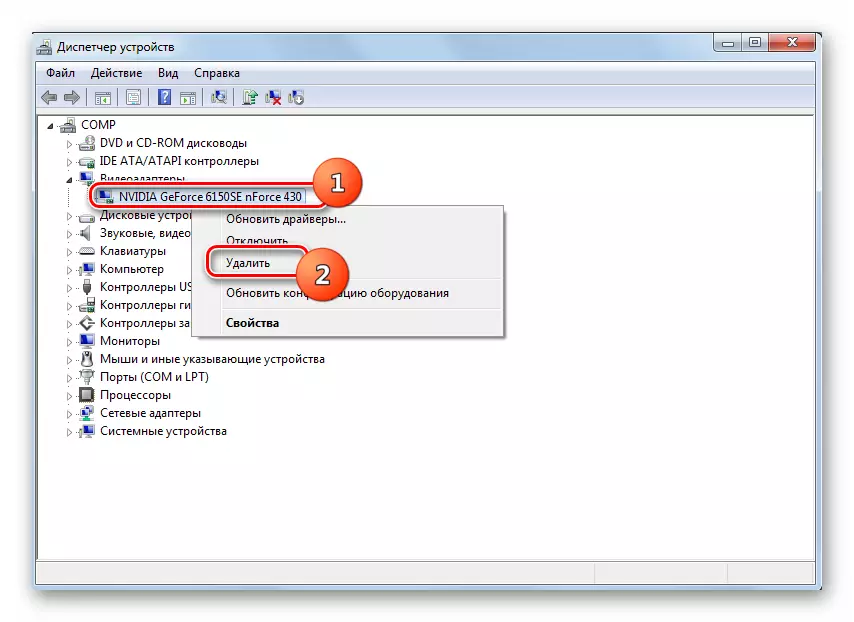

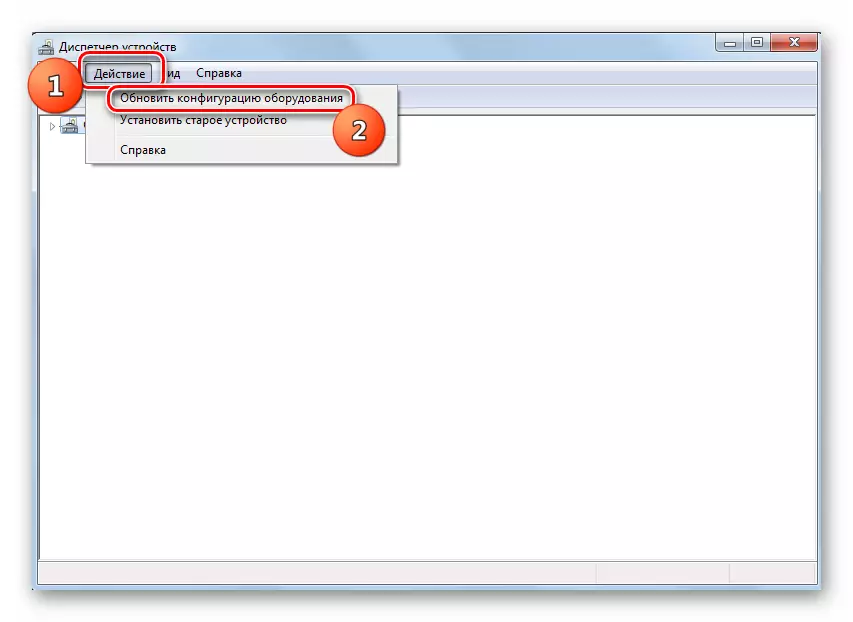
Ýöne sürüjileri täzeden gurmak üçin beýle algoritm däl, garaşylýan netijäniň getirilmegine görä beýle algoritm däl. Kömek etmese, aşakda beýan edilýän hereketleri taýýarlamaly.
- Enjam dolandyryjysynda "Wideo adpterport" bölümine giriň Nvidiýa pkm-a basyň. Açylyş sanawyndan "Sürüjileri täzeläň ..." opsiýasyny saýlaň ... ".
- Wideo kartoçkasy sürüjisiniň täzeleniş penjiresi açylýar. "Awtomatiki gözleg ..." düwmesine basyň.
- Gözleg, NVIDIA wideo adapter üçin NVIDIA wideo adapteriniň internet täzelenmeleri barada aýlanar. Täze wersiýalaryň ýüze çykmagy bilen gurnama ýerine ýetiriler.
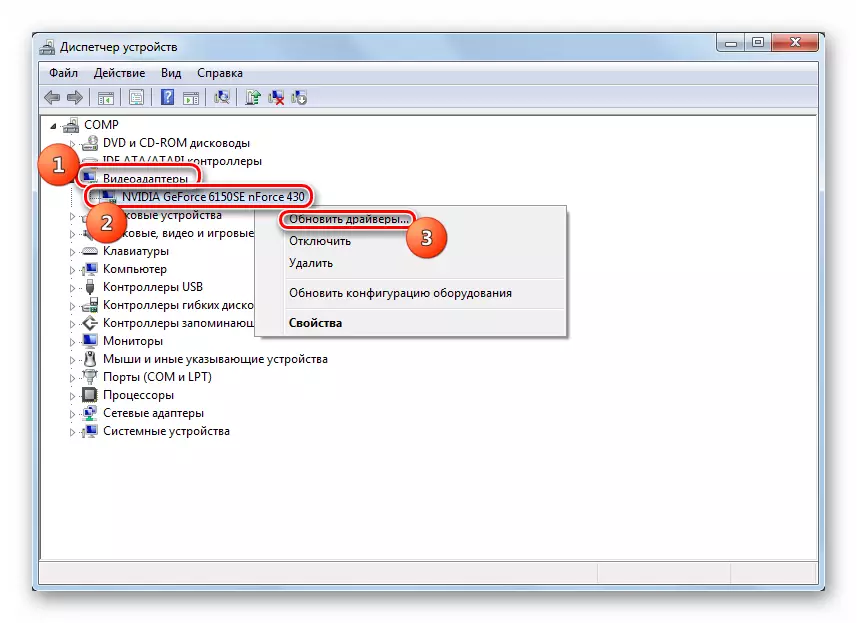
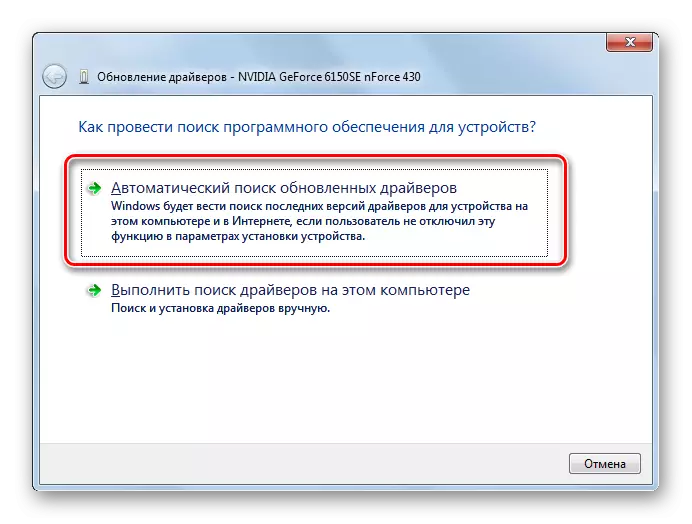

Wöne ulgam täzelenmeleri ýa-da gurlandan soň mesele ýok bolsa, mesele durmaz, ýöne başgaça ýol bilen başgaça girip bilersiňiz. Başlamak üçin zerur sürüjileri wideo kartany gurmak disinden ýa-da NVIDER resmi saýty ýa-da Netijede görkezilişi ýaly zerur sürüjisti göçürip alyň 1. şondan soň enjam dolandyryjysy şu ädimleri ýerine ýetiriň.
- Täzeleniş usulynyň saýlanandan soň, "Ylga görä ..." opsiýasyna basyň.
- Gözleg penjiresi açylýar. "Gysgaça syn" -a basyň.
- Penjire täze sürüjileriň ýerleşýän bukjasyny bellemeli we soňra OK basyň.
- Şondan soň esasy täzeleniş penjiresine gaýdyp gelersiňiz. Saýlanan bukja barýan ýoly degişli meýdanda görkeziler. Diňe "Indiki" düwmesine basmaly.
- Soňra täzelenme gurlar. Kompýuteriň açyşyndan soň, meseläniň problemasy ahyrsoňy ýok edilendigi üçin ýokary ähtimallyk bar.

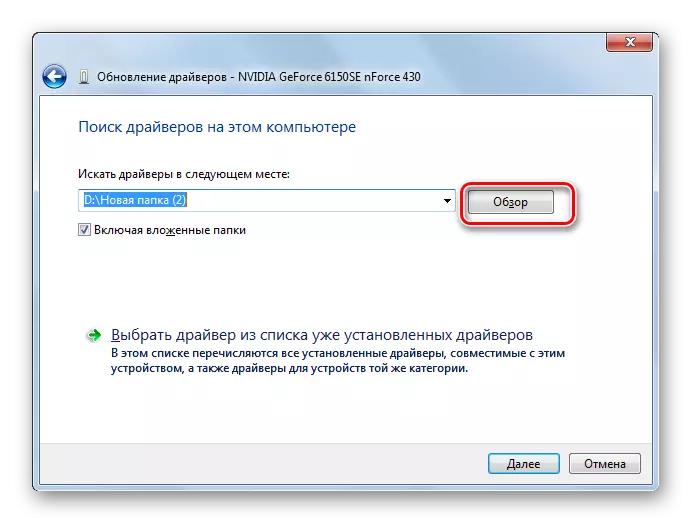
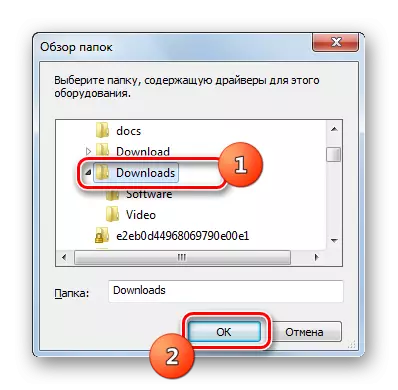
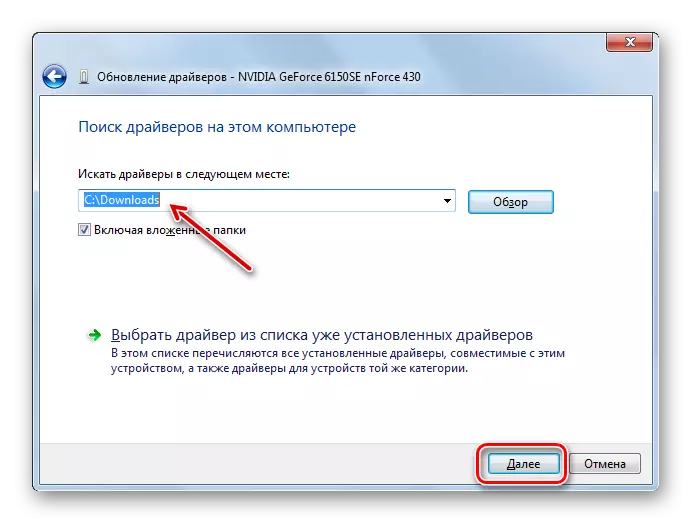
3-nji usul: Gaty diskdäki ýalňyşlyklary düzetmek
NVLIDDDMKM-de "0x0000000116" säwligi "Nviidenia grafic kartyny we ulgamyň özi bilen baglanyşyklydyr, ýöne wideo adapteriň tarapynda däl, eýsem osöne wideo adadasynyň gapdalynda däl-de, ýöne wideo adapteriň tarapynda däl-de, eýsem bolup biler. Mysal üçin, bu gaty disk ýalňyşlyklary ýüze çykanda bu näsazlyk bolup biler. Bu ýagdaýda, möhleti dowam etse, bu faktoryň barlygyny barlamak zerur.
- "Başlamak" we ähli programmalara basyň.
- "Standart" bukjasyny aç.
- "Buýruk setirini" elementini tapyň we PCM tarapyndan basyň. Aşakdaky wariantlardan başlap administratiw hukuklar bilen ylgaýaryn.
- "Buýruk setiri" penjire açylýar. Ol ýere buýrugy giriziň:
Chkdsk / f.
Soňra Klawiaturadaky ENTER düwmesini basyň.
- Barlanylan diskleriň prosesleriň biri prosesleriň biri bilen meşgullanýandygy we şonuň üçin derrew däl zat diýip görkezilýär. Işjeň iş ulgamy gaty disde ýerleşýär, sebäbi gaty diskde ýerleşýär. Häzirki ýagdaýdan çykmaga, ulgamyň ýatyrylandan soň skaner boldy - sitatalar "" buýrugynda "nyşany" Saklanan "nyşan" -a nyşan-belgisini giriziň we PC giriziň we PC giriziň we PC giriziň.
- Kompýuteriň göçürip almak wagtynda ýalňyşlyklarda HD bary barlamak prosedurasy rordasiýa prosedurasy ýerine ýetiriler. Logiki ýalňyşlyklary ýüze çykar halatynda, kömekçi özi awtomatiki usulda awtomatiki tertipde düzeder. Eger tebigat fiziki taýdan bar bolsa, şonda winçisterini çalyşyň ýa-da jadygöý bilen habarlaşyp ýa-da abatlamaly bolarsyňyz.
Sapak: Windows 7-de ýalňyşlyklar üçin HDD barlaň

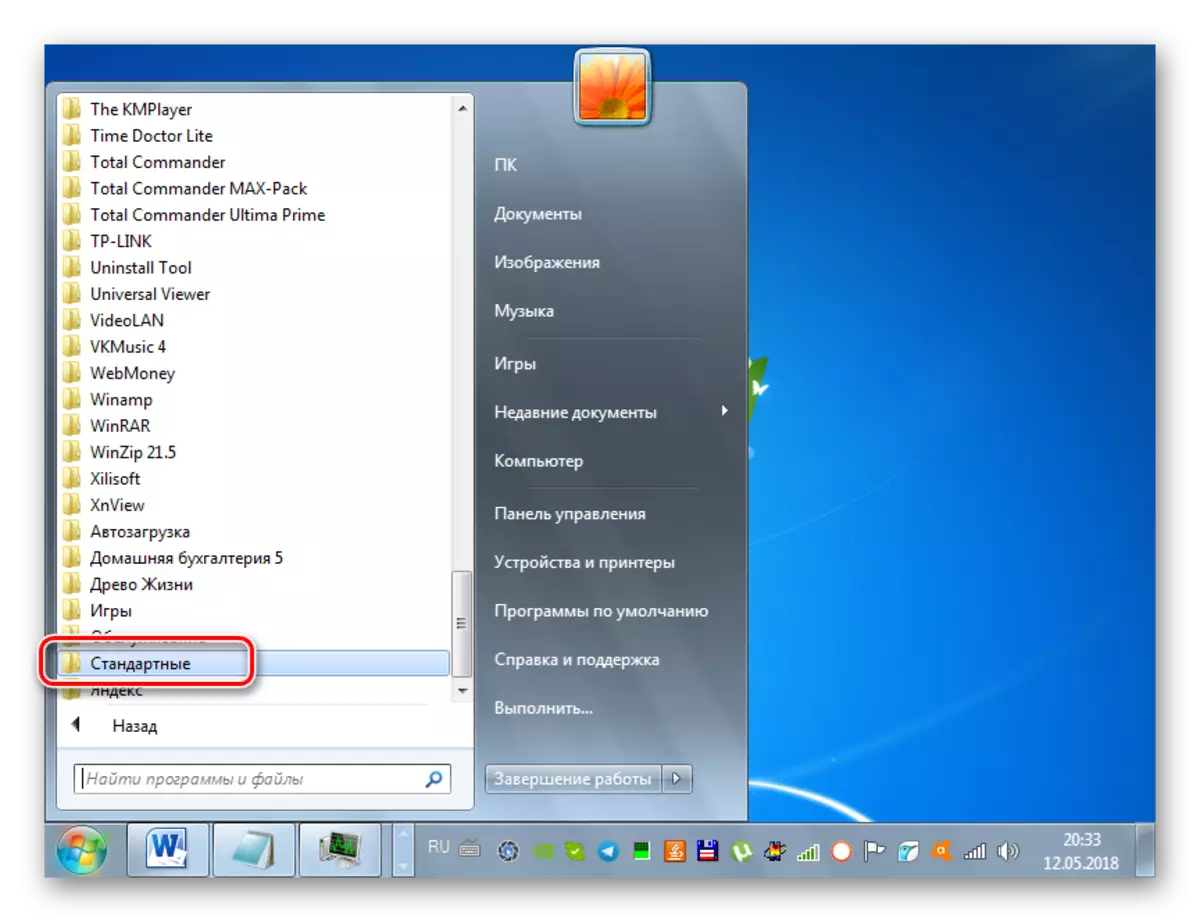
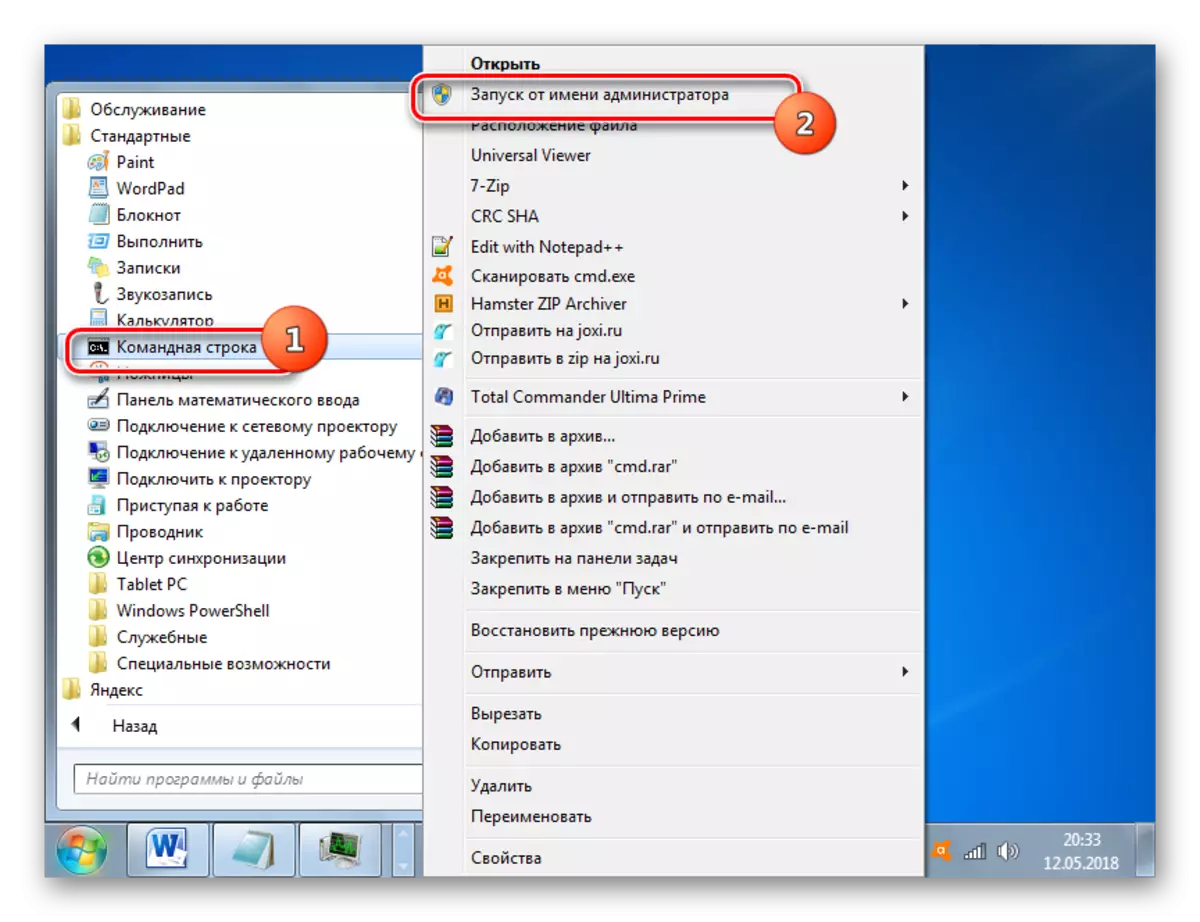
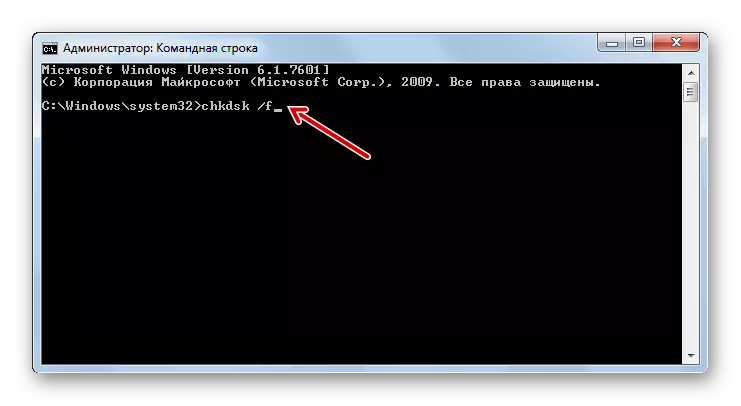
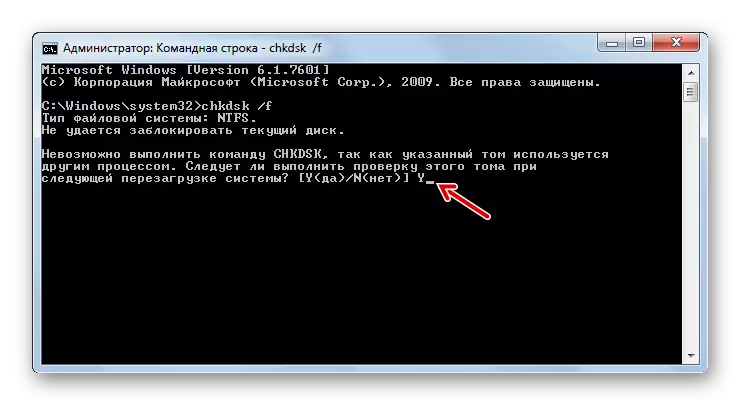
4-nji usul: OS faýllarynyň bitewiligini düzeltmek
BSOD 0X00000116-a sebäp bolýan başga bir sebäp, OS faýlyň bitewiliginiň bozulmagy mümkin. Mesele obýektlerini soňraky dikeltmek bilen şeýle ýalňyşlyk üçin ulgamy skanirlemeli. Bularyň hemmesini SFC gurnalan Windows-lary ulanyp ýerine ýetirilip bilner.
- Usulda görkezilişi ýaly beýan edilişi ýaly administratiw edarasy "buýruk setirini" işlediň 3. Şeýle buýruk giriziň:
Sfc / skanen.
Buýruga gireniňizden soň Enter basyň.
- Bütewiligi ýitirmek üçin ulgam faýllaryny barlamak tertibi başlar. Bu mesele bilen baglanyşykly kynçylyklaryň ýüze çykmagy bilen derrew düzediler. Amal setirindäki penjiräniň dowamynda ýapylmaň.

Eger gözden geçiren bolsa, ýalňyşlyklar ýüze çykypdy we kompýuterini "Ygter Rectory" -ny "Ygteragli re modeim" -ni "" "açyp bolmaýar we skaneri SCANC-ni ulanyp alyň "buýruk setiri" arkaly kömekçi.
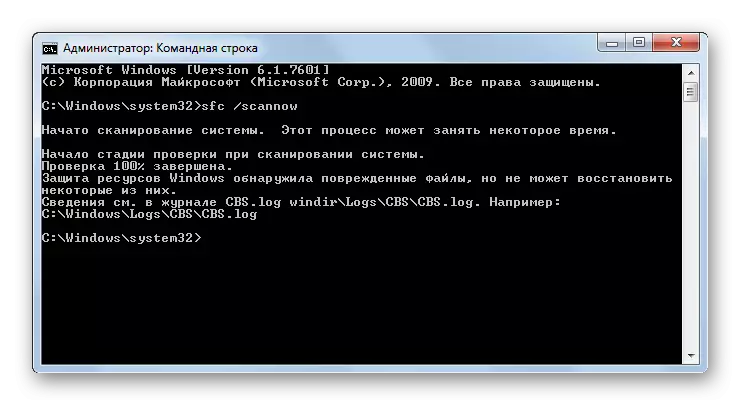
Sapak: Ulgam faýllarynyň bitewiliginde OS OS çal
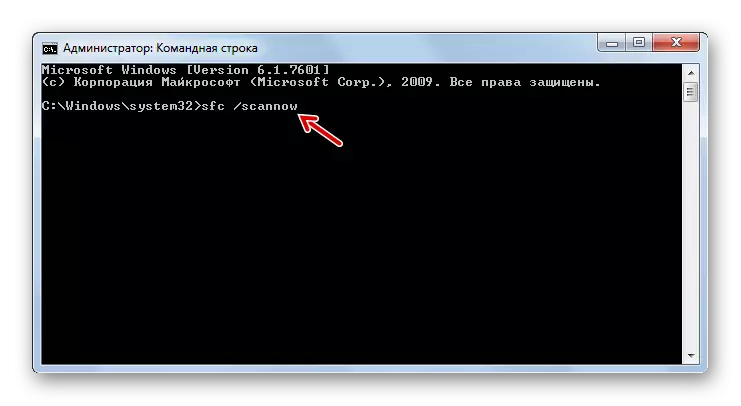
Usul 5: wiruslary aýyrmak
Bu makalada beýan edilen ýalňyşlygyň gönüden-göni sebäp bolup bilýän başga bir faktor, OS-nyň wirus ýokançlygydyr. Bu ýagdaýda whonirus ulgamlaryň biri bolan zyýanly kodeksiniň bolmagy üçin kompýuterini barlamaly. Mysal üçin, kompýuterde gurnama talapmaýan Dr.eble Oneeit programmasyny ulanyp bilersiňiz. Has ýokary hilli skaner bermek üçin ony üçünji tarap kabul edilmedik enjamdan geçirmek ýa-da LiveCD / DVD bilen ýüklemek has gowudyr.
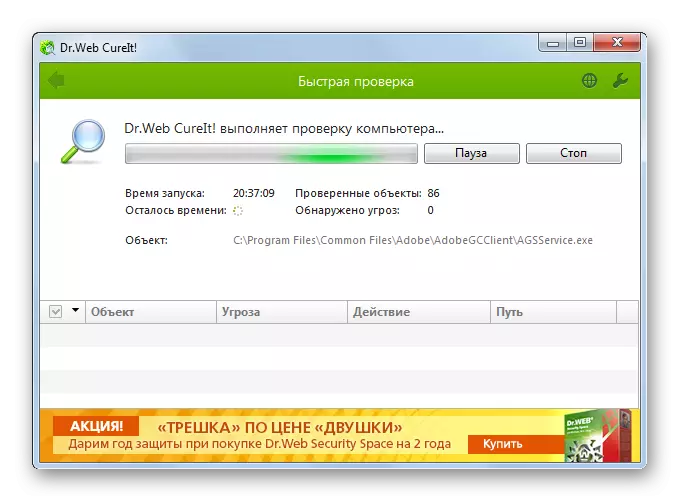
Wiftiler ýüze çykanda, belli bir peýdalylyk penjiresinde görkezjek beýany ýerine ýetiriň. Memhli kodeksini aýyrandan hem, wirusy ulgam faýllaryna zeper ýetirmegi mümkinçiligi bar. Bu ýagdaýda 4 usulda görkezilişi ýaly, iň laýyk çekiň degişli çekini ýerine ýetirmeli we SFC peýdasy bilen awtomatiki düzediş girizmeli.
Sapak: Wirus wiruslary barlamak
Usul 6: Beýleki negatiw faktorlary ýok etmek
Tapylan başga negatiw faktorlar, ýok bolanda, ýok edilse, ýalňyşlyk goýberilmeli, ýalňyşlygy 0x00000116 säwlikden hem sebäp bolup biler. Ilki bilen, şol bir wagtyň özünde wideo kartanyň çeşmelerini berk bilýändygyda iki wagtyň özünde iki ýa-da has köp programma ulanamz, şol bir wagtyň özünde iki ýa-da has köp programma ulanamzok. Bu, mysal üçin, gazaply gatnaşyklar üçin haýsydyr bir oýun we perfing. Şeýle bolsa, bu görnüşleri şol bir wagtyň özünde ulanmazlyga synanyşyň. Ondan soň ýalňyşlyk iş bermeli.Mundan başga-da, wideo adapter Geňeşiniň aşa köp edýändigine sebäp bolup biler. Programma üpjünçiligini we enjamlary faktlar diýip atlandyryp bolar. Bu meseläniň häsiýetine baglylykda aşakdaky ýaly arsylaşýar:
- Saýlawlaryň täzelenmelerini gurmak (prosedura 2-nji usul üçin görkezilişi ýaly suratlandyryldy);
- Has güýçli sowadyjy birleşdirmek;
- Kompýuteri tozandan arassalamak;
- Ýylylyk pastasyny täzeläň;
- Nädogry wideo kartasyny sazlap boljak analoga çalyşmak.
Şeýle hem, ýalňyşlyk, programma päsgelinden kompýuteriň beýleki bölekleri bilen kompýuteriň beýleki bölekleri bilen kompýuter kartasynyň beýleki böleklerine ýetirmegine sebäp bolup biler. Bu ýagdaýda bir öndürijiniň analog ýa-da grafiki adapteri çalşyň.
Usul 7: ulgam dikeldiň
Beril Näbelli bir iş opsiýalary hiç biri BSOD 0X00000001116-yň döwürleýin ýüze çykmasa-da, ulgam dikeldiş prosedurasy ýeke-täk ýol ýüze çykynda galýar. Bu usul, ozal döredilen dikeldiş nokadyňyz bar, şol döwürde döredilen säwlikiň beýan edilmegine öwrülen halatyny aňladýar.
- Usulyýeti göz öňünde tutup, "Doldyrma" bukjasyna geçiň, 3. "Hyzmat" bukjasyny açyň.
- "Ulgamy" elementini açyk bukjadaky elementini aç-açan tapyň we başlaň.
- Dikeldiş peýdaly başlangyçlar açylýar. "Indiki" -a basyň.
- Indiki penjirede belli bir dikeldiş nokadyny saýlaň. "Gök ekrana" peýda görmäge ýalňyşlyk ýüze çykanda, döredilmeginiň senä geçen wagtyndan has köp bolmadyk bolmalydygyny ýadyňyzdan çykarmaň. Saýlamak ukybyny ýokarlandyrmak üçin, kompýuteriňizde birnäçe dikeldiş nokatlary bar bolsa, hasabyny "Başla görkez ..." -ni belläň. 7-nji soň belligi meýilleşdirilýän sanawdan element saýlaň, "Indiki" basyň.
- Jemleýji penjirede, ulgamyň dikeldilmegi "gutarmak" düwmesine basmak üçin ýeterlikdir.
- NEXTI, Gepleşik gutusy Diň dikeltmegiň dikallini almaga başlandan soň, dikeldiş tertibyny baş geçenden soň, üýtgeşmeler gutarandan soň diňe doly gutarandan soň ýatyrylyp bilner. Işjeň programmalary ýapyň we "hawa" düwmesine basyp, prosesiň başyna başlaň.
- Saýlanan pursatda OS-yň indiki dikeldilmegi bilen kompýuteriň täzeden açar. Mesele enjam ýok bolsa, BSOD 0X00000001116 -yň peýda bolan ýagdaýynda dikeldiş nokady, indiki uly ähtimallyk bilen ýalňyşlygyň aradan aýryljakdygyny aýdypdyr.
Sapak: Windows 7-de dikeltmek ulgamy
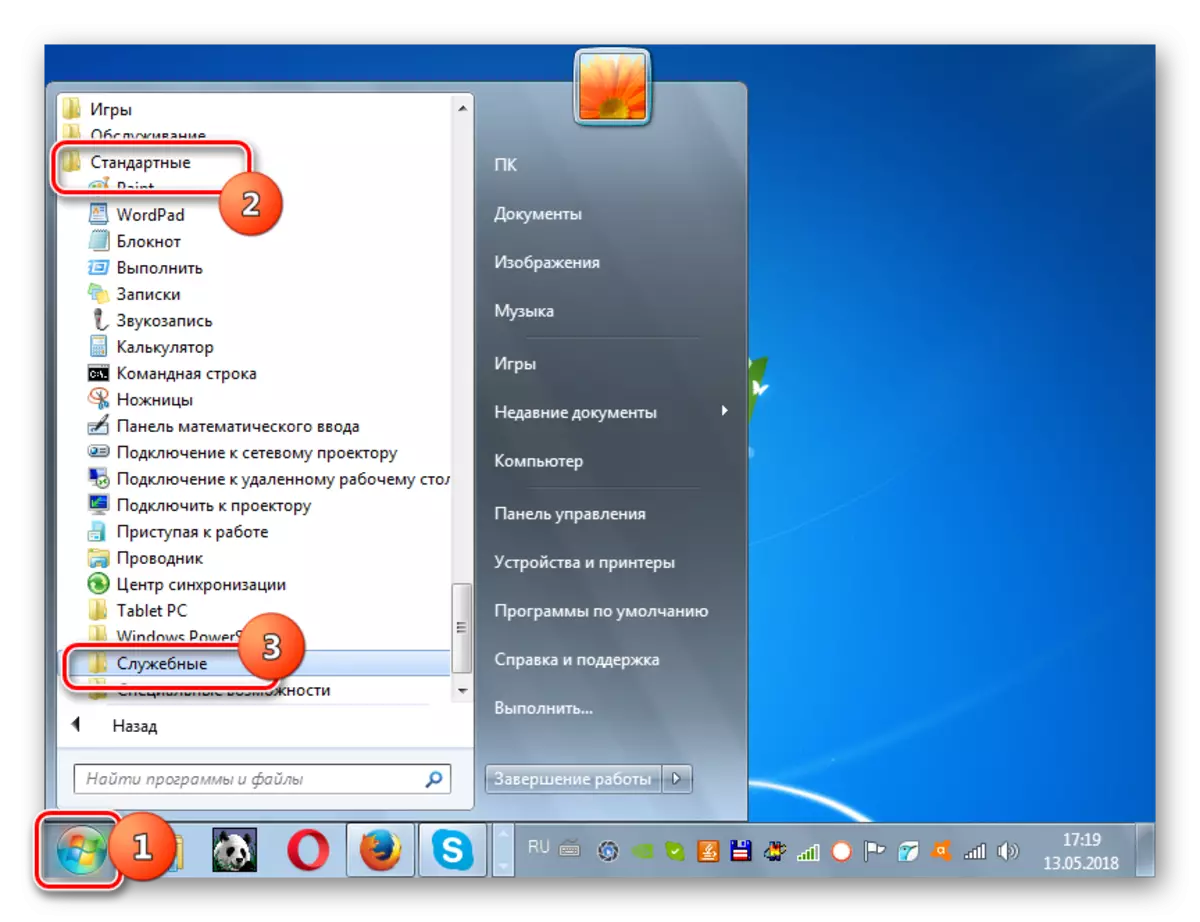
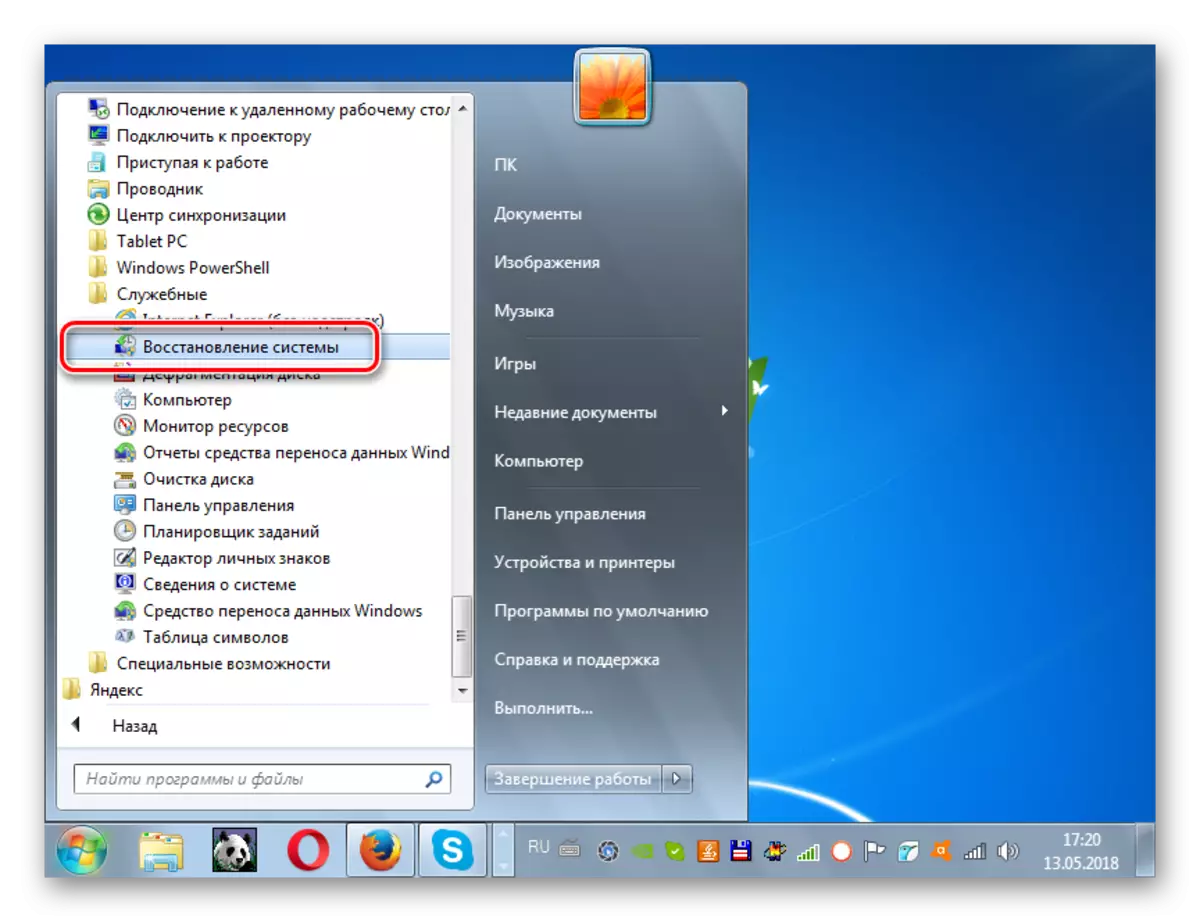
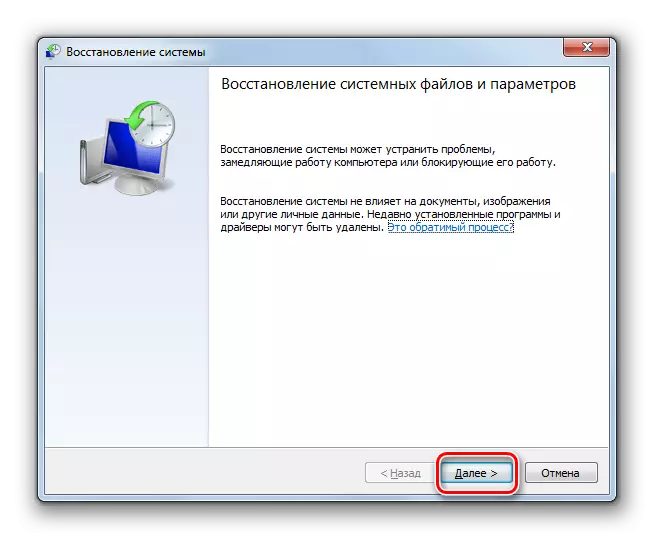
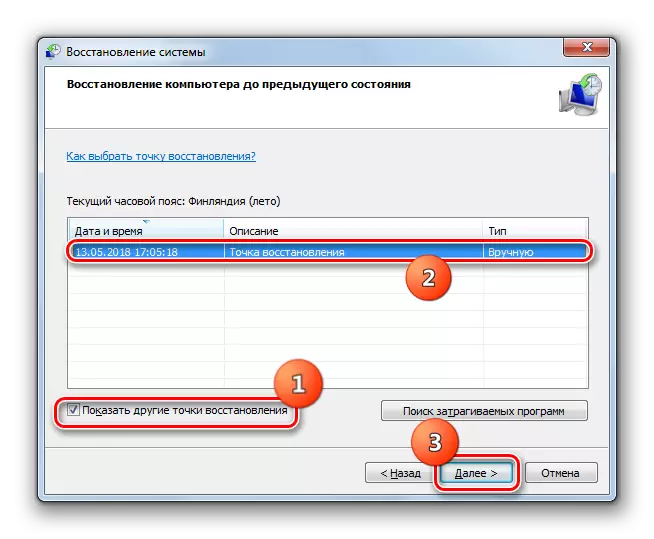
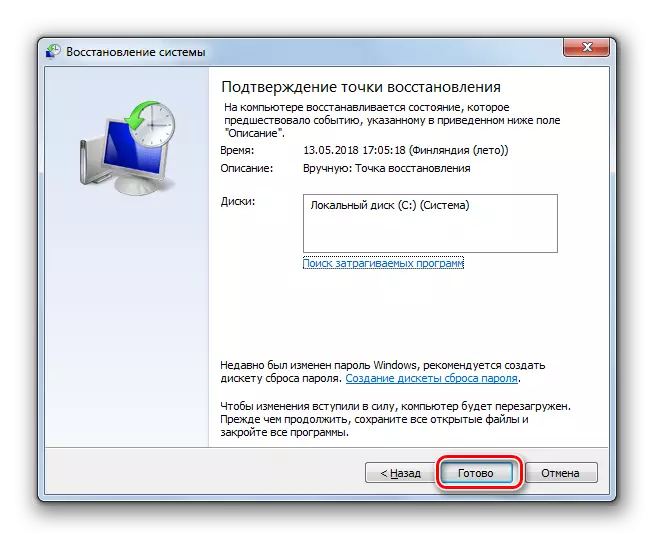
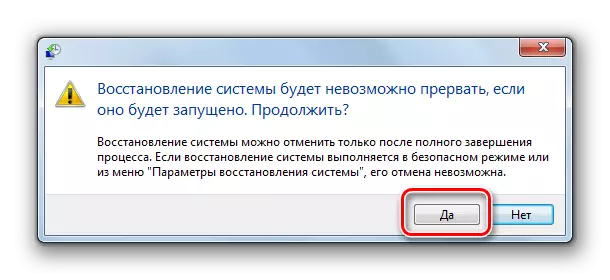
Görşüňiz ýaly, NVLIDDDMKKS-de "0x00000116" säwligi, iki programma üpjünçiligi we enjam tebigaty bolup biler. Şoňa laýyklykda bu meseläni ýok etmegiň usuly, meseläniň ýüze çykmagyna sebäp bolan belli bir sebäbe baglydyr. Adatdan daşary hem dürli usullardan başga-da, beýan edilen bsodyny hemişelik ýok etmäge kepillendiriljek başga bir ädim bar. Bu, beýleki öndürijiniň grafika adapteri boýunça NVIDIA Wideo kartyň üýtgemegi. Emma täze wideo kartasyny gurlandan soň hiç kim bilen kepillik bermez, bu meselede baglanyşykly beýleki meseleleriň ýüze çykmazlygy barada hiç kim bilen kepillik bermez.
